كيفية إلغاء تثبيت Bloatware من هاتف Android
يقوم معظم مصنعي الهواتف الذكية بتجميع تطبيقات الطرف الأول للترويج لخدماتهم. قد يشمل ذلك متجر تطبيقات إضافيًا أو تطبيقًا مرتبطًا ببوابة التجارة الإلكترونية للعلامة التجارية. تأتي العديد من الهواتف الذكية مثبتة مسبقًا مع تطبيقات الطرف الثالث التي تكون إما جزءًا من حزمة شركة الجوال أو مضمنة لدعم تكلفة الهاتف. بغض النظر عن هذه التطبيقات ، يشار إليها عادةً باسم bloatware. Bloatware هو مصطلح يستخدم للإشارة إلى التطبيقات التي قد تكون غير ضرورية للمستخدم وبالتالي تشغل مساحة وتستهلك الموارد على الهاتف الذكي. لحسن الحظ ، يمكنك إلغاء تثبيت bloatware من هاتف Android الخاص بك بسهولة تامة.

ما هو برنامج BLOATWARE
تأتي هواتف Android التي تحمل تخصيصات خاصة بالشركة المصنّعة ، لا سيما تلك المخصصة ذات الميزانية المحدودة ، مثبتة مسبقًا مع العديد من تطبيقات الطرف الأول والثالث. قد يشمل ذلك دفق التطبيقات وتطبيقات الوسائط الاجتماعية ومتاجر التطبيقات التي قد لا تستخدمها.
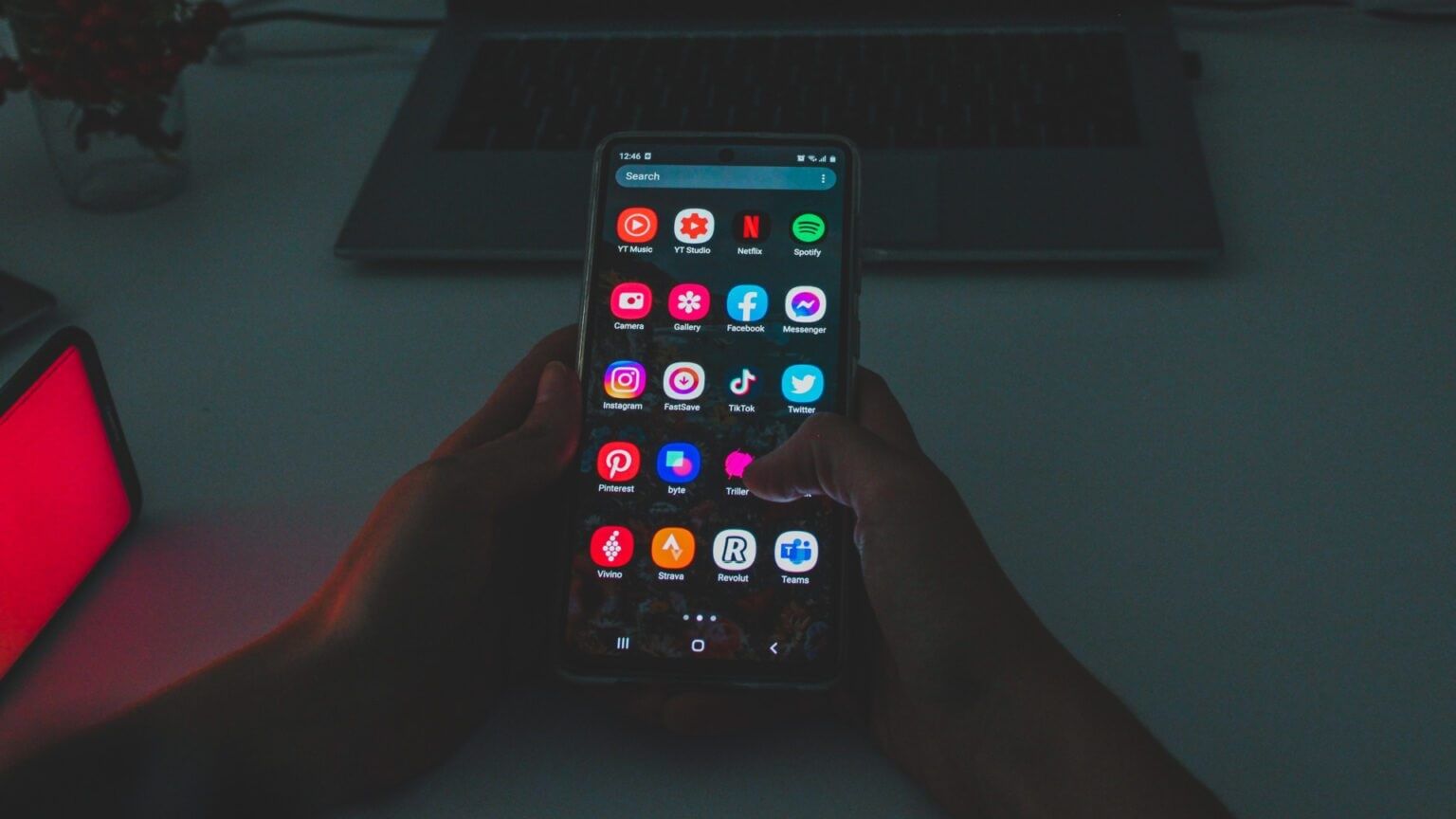
بالطبع ، قد يكون الشيء الذي يعتبره البعض من برامج bloatware مهمًا للآخرين. لذا ، الأمر متروك لك لتحديد التطبيقات التي تستخدمها بانتظام وأيها منتفخ ويمكن إلغاء تثبيته.
لماذا يجب عليك إلغاء تثبيت برنامج BLOATWARE
تشغل جميع التطبيقات المثبتة على هاتفك قدرًا من التخزين. كما أنها تستهلك موارد مثل ذاكرة الوصول العشوائي (RAM) وعرض النطاق الترددي للإنترنت. سيساعدك إلغاء تثبيت bloatware من هاتف Android على حفظ كل هذه الموارد. وهذا يعني أن هذه الموارد تصبح متاحة للتطبيقات والخدمات المهمة التي تستخدمها.
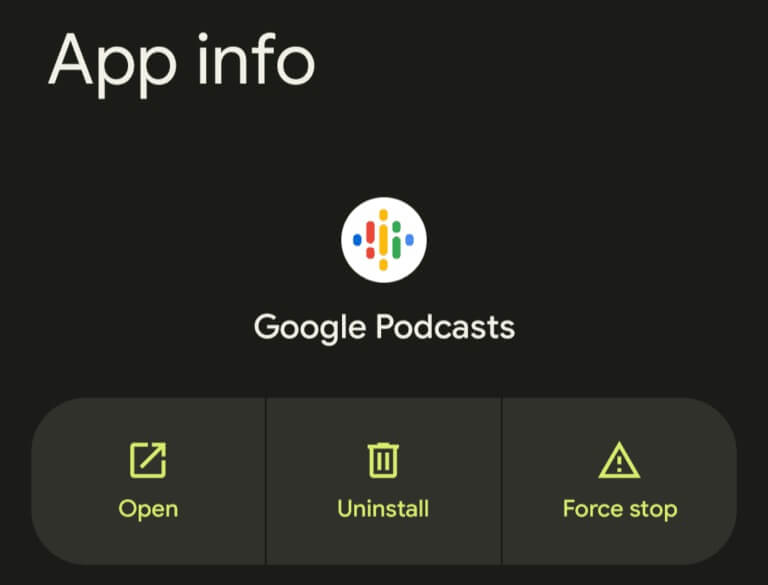
في بعض الحالات ، ترسل لك تطبيقات bloatware بشكل متكرر إشعارات غير مرغوب فيها ، والتي يمكن أن تكون مزعجة إلى حد ما. هذا هو السبب في أنها فكرة جيدة أن تقوم بإلغاء تثبيت bloatware من هاتف Android الخاص بك.
كيفية إلغاء تثبيت برنامج BLOATWARE على ANDROID
لقد كان إلغاء تثبيت bloatware ممارسة شائعة على Android لفترة من الوقت الآن. ومع ذلك ، فقد كان يقتصر بشكل كبير على الأجهزة التي تم عمل روت لها. ومع ذلك ، فإن الطريقة التي نناقشها تعمل مع هواتف Android غير المأهولة أيضًا. لذلك ، يمكن لأي شخص لديه هاتف Android استخدامه.
بعض التطبيقات مهمة لعمل هاتفك بالطريقة الصحيحة. يمكن أن يؤدي إلغاء تثبيت بعض التطبيقات المهمة إلى تعطيل هاتفك وجعله غير فعال. لذلك ، تابع بحذر وقم فقط بإلغاء تثبيت التطبيقات التي تعرف أنها ليست مهمة مثل GetApps أو Clean Master أو Play Movies أو Facebook أو تطبيقات الطرف الثالث والناقل.
إعداد ADB على جهاز الكمبيوتر الخاص بك
يتطلب إعداد ADB (Android Debug Bridge) أن تعرف طريقك حول موجه الأوامر أو Terminal وأن تكون جاهزًا لبعض استكشاف الأخطاء وإصلاحها في حالة حدوث خطأ ما.
الخطوة 1: سنستخدم ADB لإلغاء تثبيت bloatware من هاتف Android الخاص بك. لهذا ، سيتعين عليك تنزيل الملفات ذات الصلة بناءً على نظام التشغيل الذي تستخدمه.
احصل على ADB لنظام التشغيل Windows
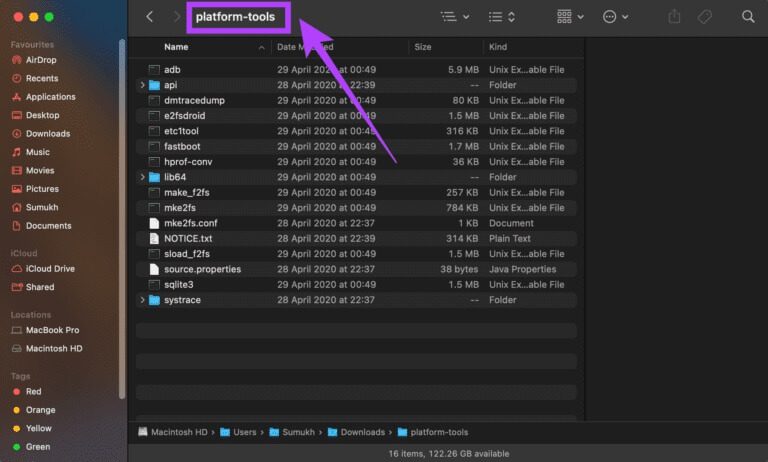
الخطوة 2: قم باستخراج ملف ZIP إلى موقع من اختيارك. في نظام Windows ، اضغط مع الاستمرار على مفتاح Shift وانقر بزر الماوس الأيمن على الملف المستخرج ، وحدد “فتح نافذة الأوامر هنا”. في نظامي Mac و Linux ، افتح Terminal واكتب القرص المضغوط واضغط على Enter لتغيير الدليل النشط.
ثم اسحب المجلد الذي قمت بفك ضغطه وقم بإفلاته في نافذة Terminal. ستحصل الآن على مسار لهذا المجلد على Terminal. اضغط دخول.
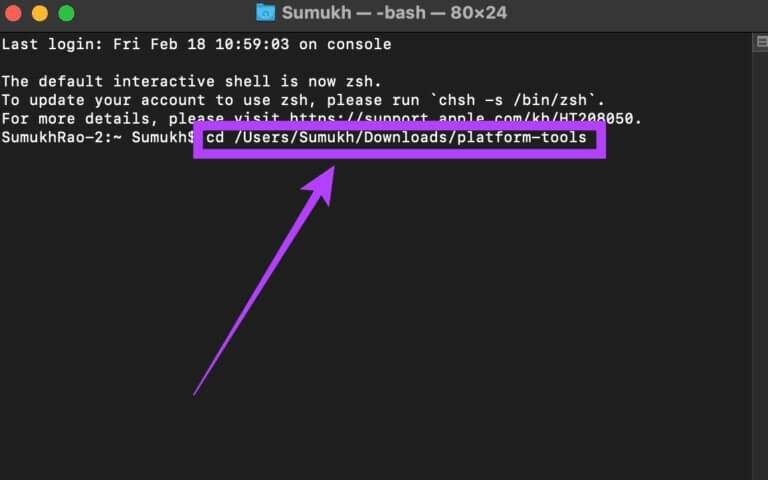
خطوة 3: افتح تطبيق الإعدادات على هاتف Android وانتقل إلى حول الهاتف.
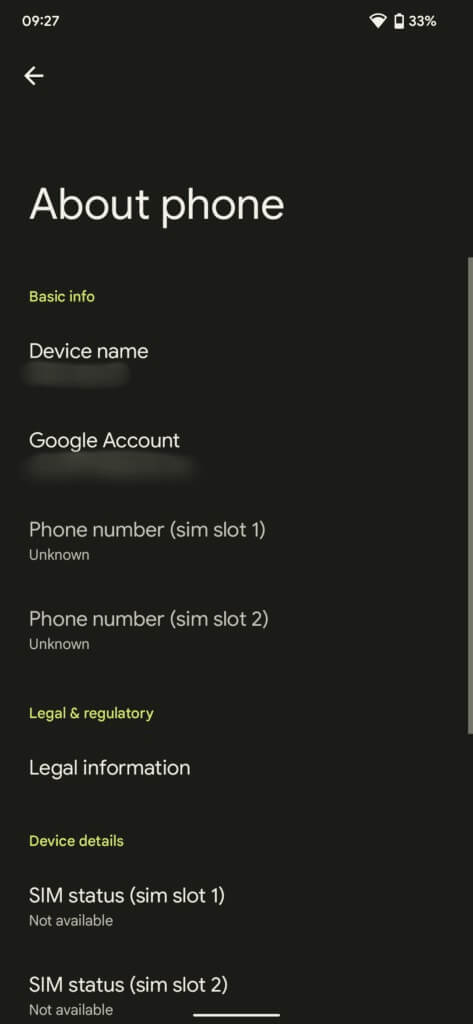
الخطوة 4: ابحث عن رقم البناء واضغط عليه 7 مرات بشكل متكرر لفتح خيارات المطور. إذا قمت بإلغاء قفله بالفعل ، فتخط هذه الخطوة.
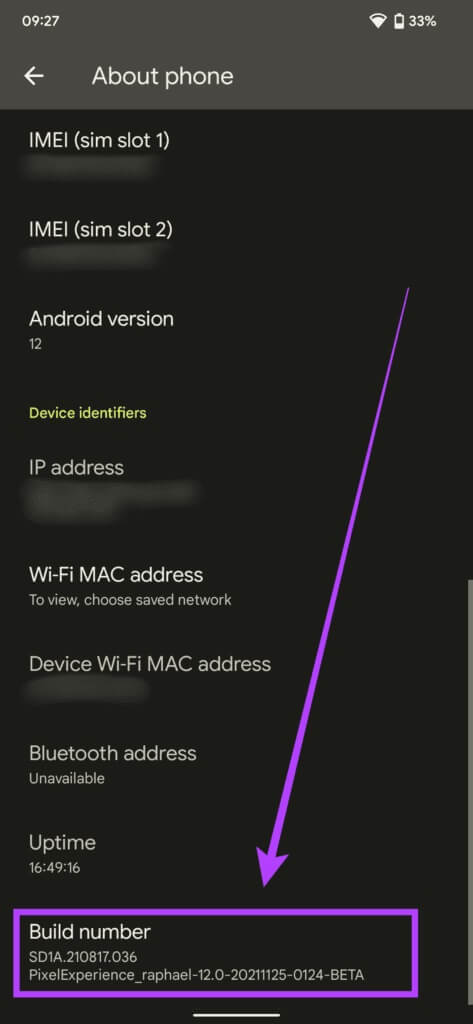
الخطوة 5: ارجع إلى تطبيق الإعدادات واكتب خيارات المطور في شريط البحث. اضغط على النتيجة ذات الصلة.
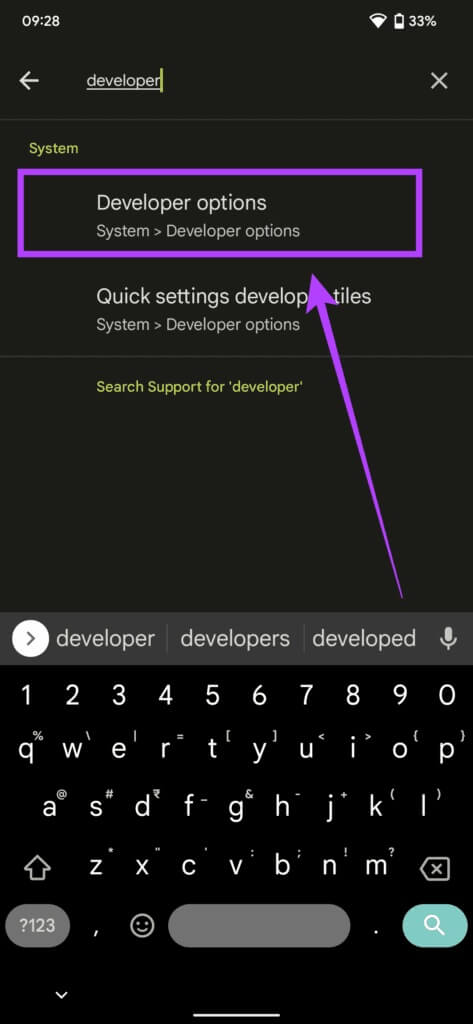
خطوة 6: في خيارات المطور ، ستجد خيار تصحيح أخطاء USB. قم بتمكين التبديل بجانبه.
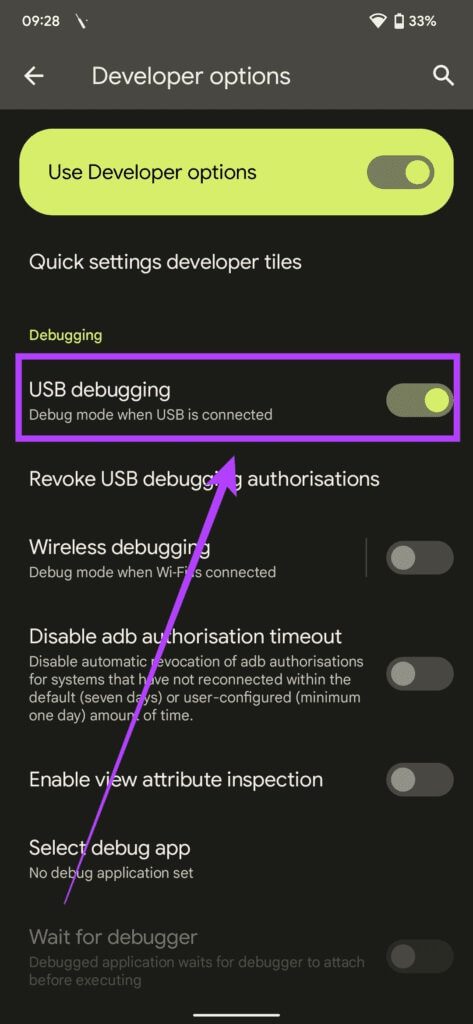
الخطوة 7: قم بتوصيل هاتفك بجهاز الكمبيوتر الخاص بك عبر كابل USB. تأكد من ضبط وضع الاتصال على MTP / نقل الملفات.
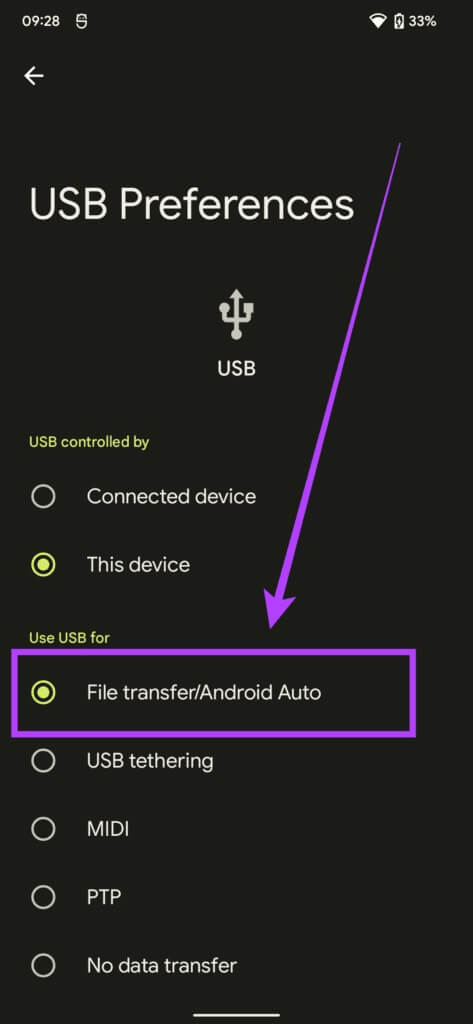
الخطوة 8: مع إلغاء قفل هاتفك ، في نافذة Terminal ، اكتب ./adb devices واضغط على Enter.
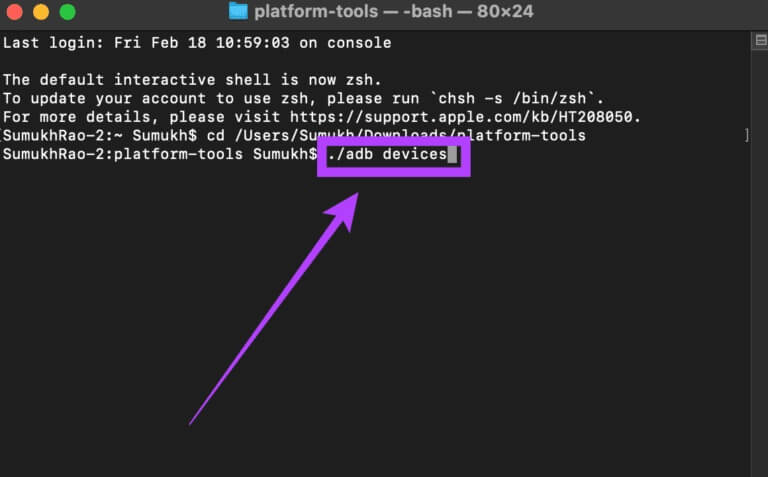
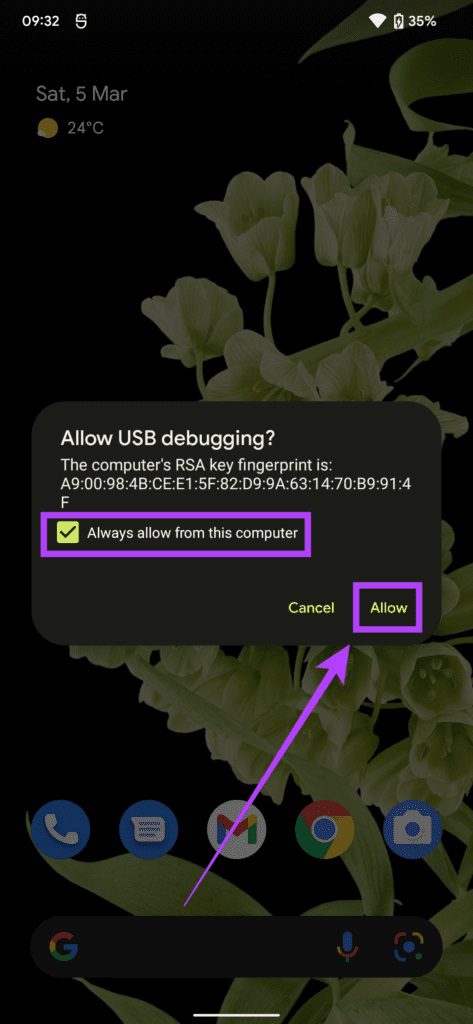
ستعرض نافذة Terminal سلسلة من الأرقام ضمن “قائمة الأجهزة المرفقة”. يشير ذلك إلى الإعداد الناجح لـ ADB على جهاز الكمبيوتر الخاص بك. أيضًا ، يبدو هاتفك متصلاً.
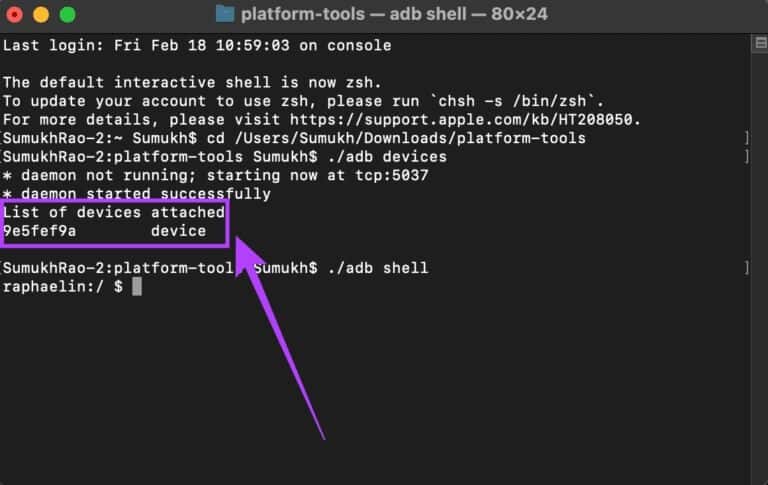
البحث عن أسماء الحزم المراد حذفها
الخطوة 1: توجه إلى متجر Play على هاتف Android الخاص بك وقم بتنزيل تطبيق يسمى App Inspector.
الخطوة 2: افتح التطبيق واستعرض قائمة التطبيقات المثبتة على هاتفك. عندما تجد تطبيقًا تريد إلغاء تثبيته ، انقر فوقه وسترى اسم الحزمة مدرجًا تحت اسم التطبيق.
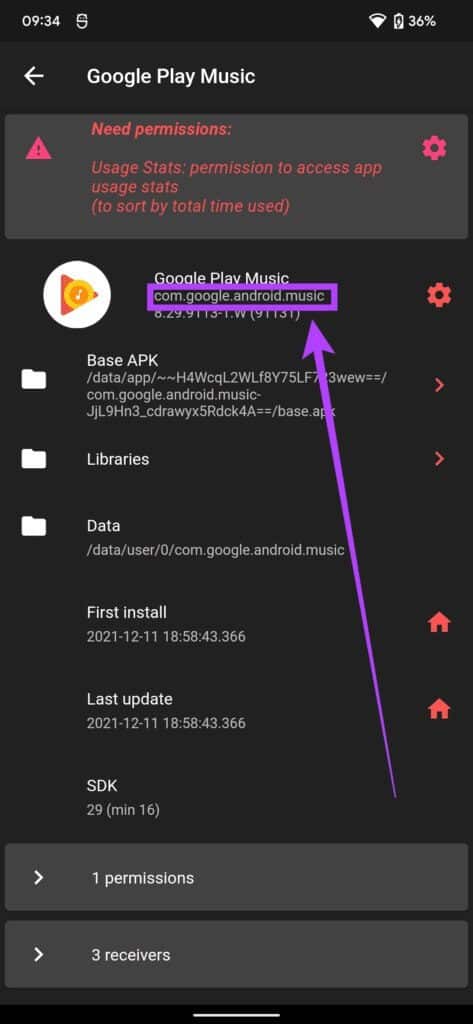
خطوة 3: قم بتدوين جميع حزم التطبيقات التي تريد إلغاء تثبيتها. سنستخدم أسماء الحزم هذه في ADB لإلغاء تثبيت التطبيقات.
إلغاء تثبيت تطبيقات Bloatware
الخطوة 1: مع اتصال هاتفك بـ ADB ، اكتب الأمر التالي واضغط على Enter:
./adb shell
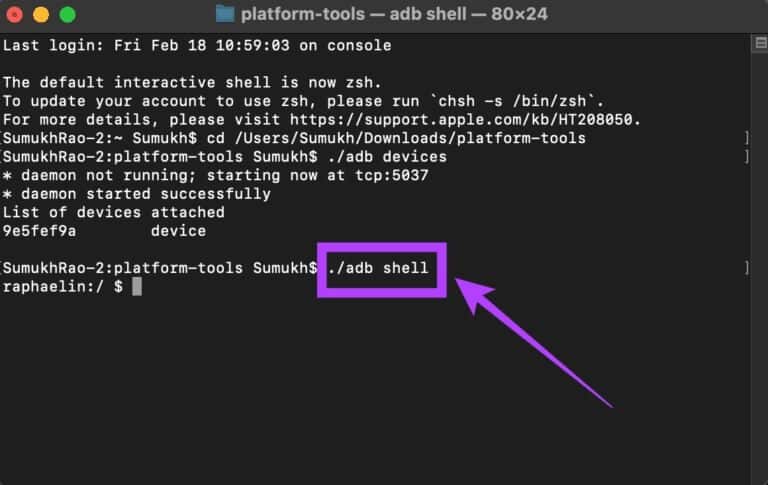
الخطوة 2: الآن ، اكتب pm uninstall -k –user 0 PackageName. ستحتاج إلى استبدال word PackageName في النص بالاسم الفعلي للحزمة من الخطوة السابقة. ثم اضغط على Enter.
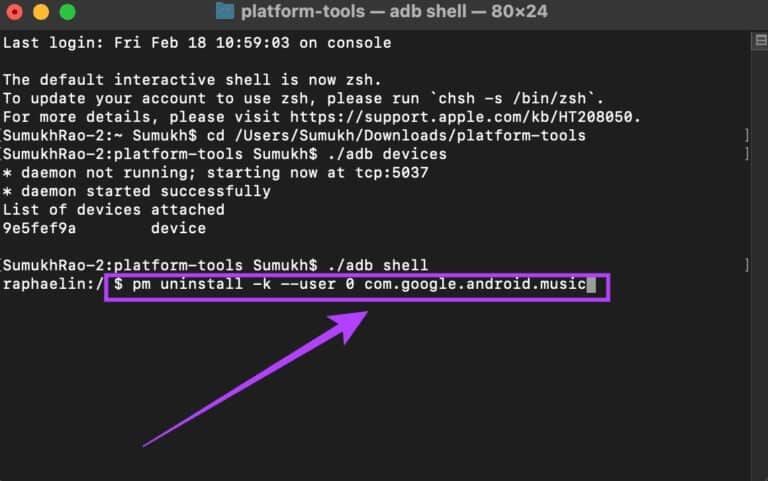
خطوة 3: سيقوم هاتفك بإلغاء تثبيت التطبيق وسترى رسالة تأكيد في نافذة المحطة الطرفية بكلمة “نجاح”. كرر العملية لكل تطبيق تريد إلغاء تثبيته. تأكد من استخدام اسم الحزمة الصحيح.
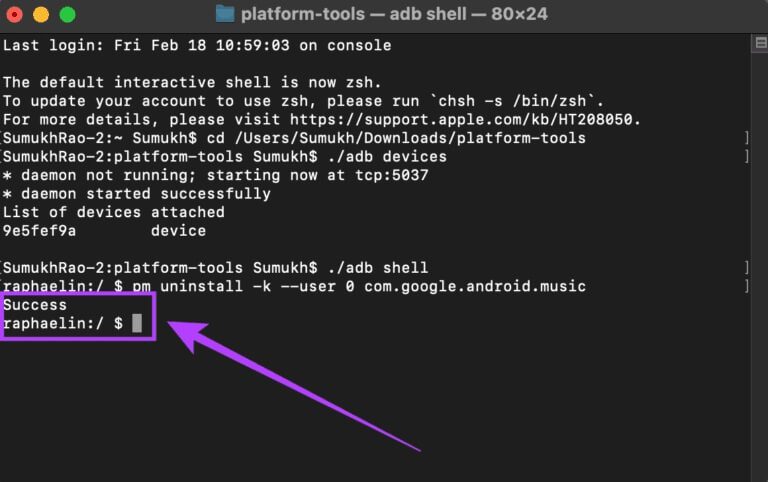
افصل هاتفك عن جهاز الكمبيوتر بمجرد إلغاء تثبيت جميع التطبيقات.
إعادة تثبيت تطبيق محذوف
إذا قمت بإلغاء تثبيت تطبيق مهم عن طريق الخطأ وتريد استعادته ، فإليك كيفية القيام بذلك.
الخطوة 1: مع اتصال هاتفك بـ ADB ، أدخل الأمر التالي واضغط على Enter:
./adb shell
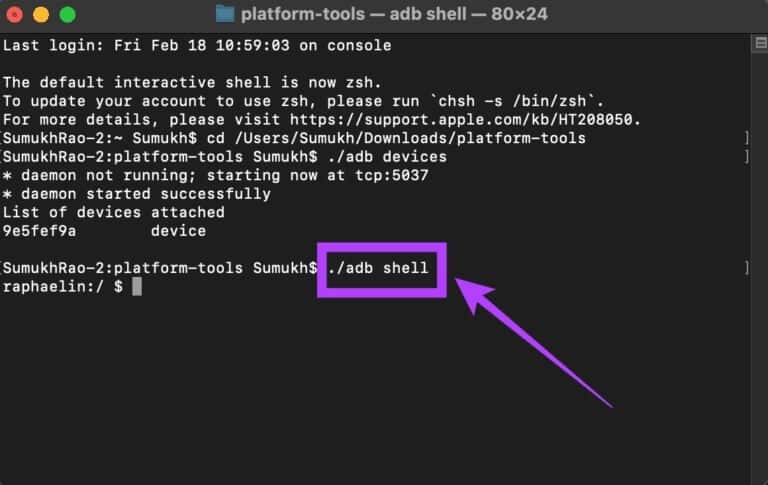
الخطوة 2: الآن اكتب اسم الحزمة pm install-الموجود في نافذة Terminal. ستحتاج إلى استبدال كلمة “PackageName” باسم حزمة التطبيق الفعلية التي تريد إعادة تثبيتها. ثم اضغط على Enter لتنفيذ الأمر.
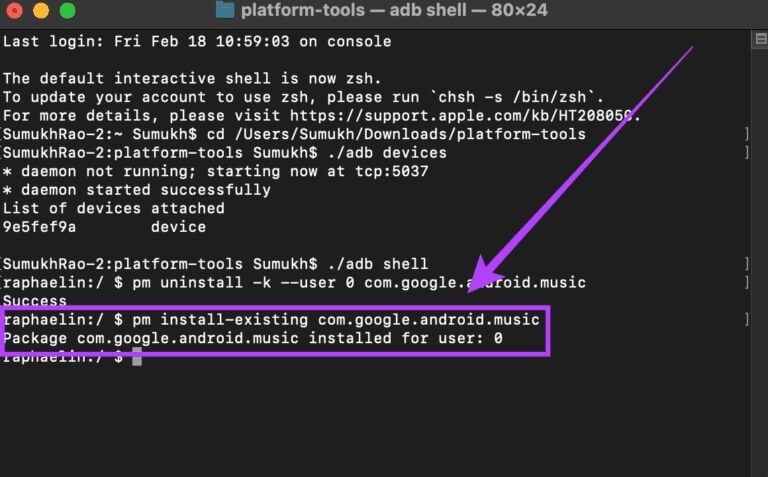
سيتم الآن تثبيت التطبيق على هاتفك مرة أخرى.
تخلص من برنامج BLOATWARE
هذه هي الطريقة التي يمكنك بها إلغاء تثبيت التطبيقات غير المرغوب فيها من هاتفك والحصول على تجربة غير مرتبة. وداعا للإشعارات المزعجة من التطبيقات التي لا تستخدمها!
